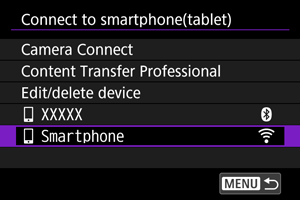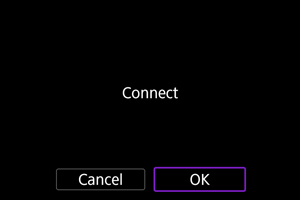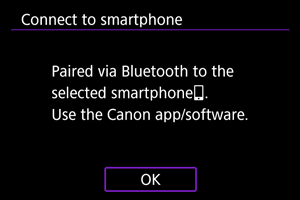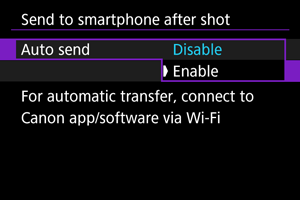Spajanje na pametni telefon ili tablet
- Uključivanje Bluetootha i Wi-Fia na pametnom telefonu
- Instaliranje aplikacije na pametni telefon
- Bluetooth uparivanje i Wi-Fi povezivanje s pametnim telefonima
- Glavne funkcije aplikacije Camera Connect
- Održavanje Wi-Fi veze dok je fotoaparat isključen
- Povezivanje s pametnim telefonima bez Bluetooth uparivanja
- Uređivanje/brisanje uređaja za povezivanje
- Ponovno povezivanje s pomoću podataka o vezi
- Automatski prijenos snimaka na pametni telefon pri snimanju
- Slanje snimaka s fotoaparata na pametni telefon
Nakon uparivanja fotoaparata i pametnog telefona putem Bluetootha možete učiniti sljedeće.
- Uspostavljanje Wi-Fi veze s pametnog telefona ().
- Uspostavljanje Wi-Fi veze s fotoaparatom čak i dok je isključen ().
- Daljinsko upravljanje fotoaparatom s pametnog telefona ()
Nakon povezivanja fotoaparata s pametnim telefonom putem Wi-Fi veze možete izvoditi sljedeće.
Uključivanje Bluetootha i Wi-Fia na pametnom telefonu
Uključite Bluetooth i Wi-Fi u izborniku postavki pametnog telefona. Imajte na umu da uparivanje s fotoaparatom nije moguće iz izbornika postavki Bluetootha na pametnom telefonu.
Instaliranje aplikacije na pametni telefon
Instalirajte aplikaciju na Android pametni telefon ili iPhone.
- Na pametnom telefonu upotrebljavajte najnoviju verziju operativnog sustava.
- Aplikaciju Camera Connect možete instalirati s Google Playa ili App Storea. Trgovini Google Play ili App Store možete pristupiti i s pomoću QR kodova kad je fotoaparat uparen ili povezan putem Wi-Fia s pametnim telefonom.
Napomena
- Provjerite potrebnu verziju OS-a na web stranici za preuzimanje aplikacije.
- Primjeri zaslonskih prikaza i drugih detalja u ovom priručniku možda se ne podudaraju sa stvarnim elementima korisničkog sučelja nakon ažuriranja firmvera fotoaparata, aplikacije, Androida ili iOS-a.
Bluetooth uparivanje i Wi-Fi povezivanje s pametnim telefonima
-
Odaberite [
:
Connect to smartphone(tablet) /
:
Povezivanje s pametnim telefonom (tabletom)] ().
-
Odaberite [OK].
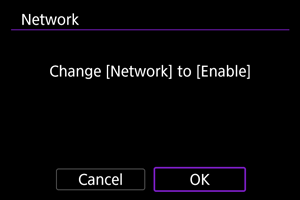
- Ovaj izbornik se ne prikazuje ako je postavka mreže već podešena na [Enable/Omogućeno].
-
Odaberite [Camera Connect].
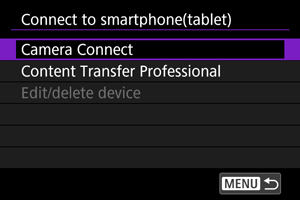
-
Odaberite [Add a device to connect to / Dodavanje uređaja za povezivanje].
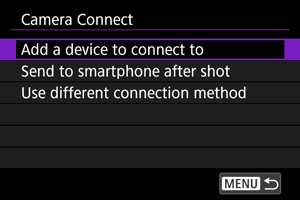
-
Odaberite [OK].
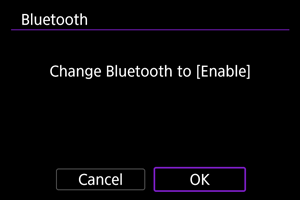
- Ovaj izbornik se ne prikazuje ako je Bluetooth postavka već podešena na [Enable/Omogućeno].
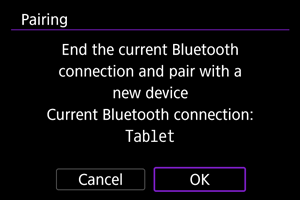
- Ako je fotoaparat već uparen s drugim uređajem, prikazuje se poruka. Odaberite [OK] za prekid trenutačne Bluetooth veze.
-
Pritisnite
.
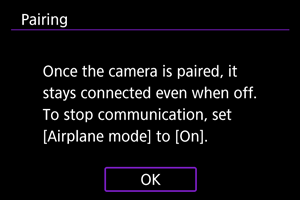
-
Započnite uparivanje.
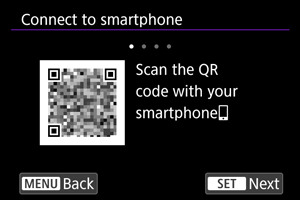
- Pritisnite
za početak uparivanja.
- Ako aplikacija Camera Connect nije instalirana, pametnim telefonom skenirajte QR kôd na zaslonu, idite na Google Play ili App Store kako biste instalirali Camera Connect, zatim pritisnite
za početak uparivanja.
- Pritisnite
-
Otvorite Camera Connect.
- Slijedite upute u aplikaciji i odaberite fotoaparat za uparivanje.
-
Uspostavite Bluetooth vezu.
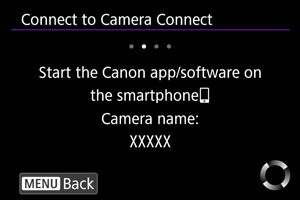
- Kad se na pametnom telefonu pojavi poruka, koristite pametni telefon kako je naznačeno.
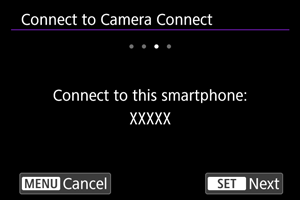
- Pritisnite
.
-
Dovršite postupak povezivanja.

- Pritisnite
.
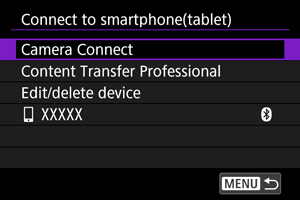
- Prikazuje se naziv spojenog uređaja.
- Pritisnite
Oprez
- Bluetooth veza troši baterijsko napajanje čak i nakon aktivacije automatskog isključenja fotoaparata. Stoga razina napunjenosti baterije može biti niska kada upotrebljavate fotoaparat.
- Otklanjanje poteškoća pri uparivanju
- Zadržavanje zapisa o uparivanju za prethodno uparene fotoaparate na pametnom telefonu spriječit će uparivanje s ovim fotoaparatom. Prije ponovnog uparivanja uklonite zapise o uparivanju za prethodno uparene fotoaparate iz izbornika postavki Bluetooth veze na pametnom telefonu.
-
Dodirnite funkciju Camera Connect.
- Pojedinosti o funkcijama Camera Connecta potražite u odjeljku Glavne funkcije aplikacije Camera Connect.
- Dodirnite funkciju Camera Connect za pokretanje Wi-Fi veze. Dodirnite [Join/Pridruživanje] kada se prikaže poruka za potvrdu povezanosti fotoaparata.
-
Provjerite jesu li uređaji povezani putem Wi-Fia.
Wi-Fi povezivanje s pametnim telefonom sada je dovršeno.
- Za prekid Wi-Fi veze odaberite [Disconnect/Odspajanje] u izborniku [
Communicating/
Komunikacija].
- Prekid Wi-Fi veze prebacit će fotoaparat na Bluetooth vezu.
- Za ponovno povezivanje pokrenite Camera Connect i dodirnite funkciju koju ćete upotrebljavati.
Izbornik [ Communicating/
Communicating/ Komunikacija]
Komunikacija]
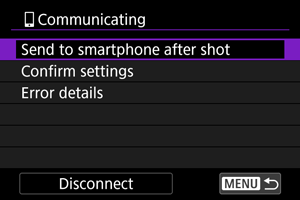
-
Send to smartphone after shot / Slanje na pametni telefon nakon snimanja
-
Confirm settings / Provjera postavki
Možete provjeriti pojedinosti o postavkama.
-
Error details / Detalji pogreške
Nakon pogrešaka u Wi-Fi povezivanju možete provjeriti pojedinosti o pogreškama ().
-
Disconnect/Odspajanje
Prekida Wi-Fi vezu.
Glavne funkcije aplikacije Camera Connect
Images on camera / Snimke na fotoaparatu
- Snimke možete pregledavati, brisati ili ocjenjivati.
- Moguće je spremanje snimaka na pametni telefon.
Remote live view shooting / Daljinsko Live view snimanje
- Omogućuje daljinsko snimanje uz praćenje slike uživo na pametnom telefonu.
Auto transfer / Automatski prijenos
Bluetooth remote controller / Bluetooth daljinski upravljač
- Omogućuje daljinsko upravljanje fotoaparatom s pametnog telefona koji je uparen putem Bluetootha. (Nije dostupno pri povezivanju putem Wi-Fia.)
- Automatsko isključivanje je onemogućeno pri uporabi značajke Bluetooth za daljinski upravljač.
Camera settings / Postavke fotoaparata
- Postavke fotoaparata mogu se mijenjati.
Updating camera firmware / Ažuriranje firmvera fotoaparata.
- Omogućuje ažuriranja firmvera fotoaparata.
Napomena
- Za detalje o drugim funkcijama možete provjeriti glavni izbornik aplikacije Camera Connect.
Održavanje Wi-Fi veze dok je fotoaparat isključen
Čak i kad je prekidač fotoaparata postavljen na , sve dok je fotoaparat uparen s pametnim telefonom putem Bluetootha, možete koristiti pametni telefon za pregledavanje snimaka s fotoaparata i izvođenje drugih postupaka.
Ako ne želite da se telefon povezuje s fotoaparatom putem Wi-Fia ili Bluetootha dok je isključen, podesite [: Airplane mode /
: Zrakoplovni način] na [On/Uklj.] ili [
: Bluetooth settings /
: Postavke Bluetootha] na [Disable/Onemogući].

Oprez
- Ova se funkcija više ne može koristiti ako se resetiraju postavke bežične veze ili se izbrišu podaci o povezivanju pametnog telefona.
Povezivanje s pametnim telefonima bez Bluetooth uparivanja
Ovaj odjeljak opisuje kako uspostaviti izravnu Wi-Fi vezu s pametnim telefonom bez Bluetooth uparivanja.
Spajanje na pametni telefon ili tablet
-
Odaberite [
: Connect to smartphone(tablet) /
: Povezivanje s pametnim telefonom (tabletom)] ().
-
Odaberite [OK].
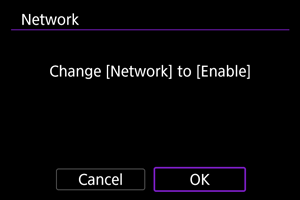
- Ovaj izbornik se ne prikazuje ako je postavka mreže već podešena na [Enable/Omogućeno].
-
Odaberite opciju.
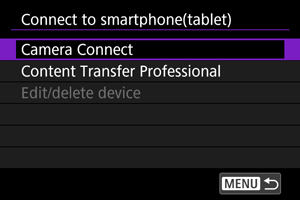
-
Ako ste odabrali [Camera Connect], odaberite [Use different connection method / Uporaba drukčijeg načina povezivanja] u izborniku [Camera Connect].
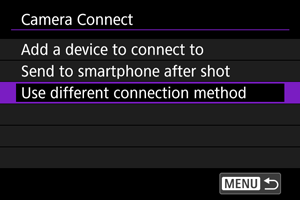
-
Ako ste odabrali [Content Transfer Professional], odaberite [Add a device to connect to / Dodavanje uređaja za povezivanje] u izborniku [Content Transfer Professional].
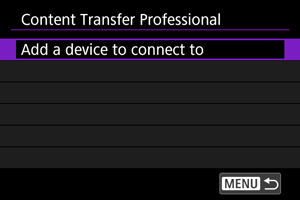
-
-
Instalirajte aplikaciju na pametni telefon
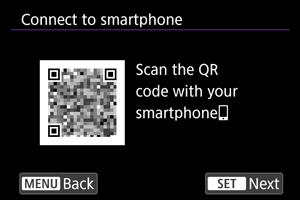
- Ako aplikacija nije instalirana, skenirajte QR kôd na zaslonu pametnim telefonom, idite na Google Play ili App Store kako biste instalirali aplikaciju, a zatim pritisnite
.
- Ako aplikacija nije instalirana, skenirajte QR kôd na zaslonu pametnim telefonom, idite na Google Play ili App Store kako biste instalirali aplikaciju, a zatim pritisnite
-
Odaberite [New settings / Nove postavke].
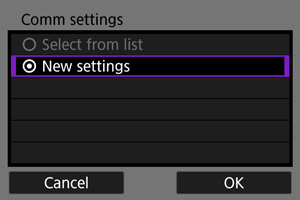
- Odaberite [OK] za prelazak na sljedeći izbornik.
- Ako odaberete [Select from list / Odabir s popisa] kada su na fotoaparatu već registrirane postavke, možete primijeniti registrirane postavke.
-
Odaberite [OK].
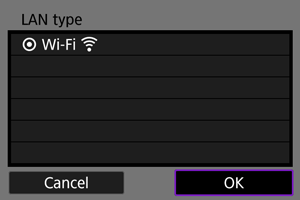
- Za upute o konfiguriranju komunikacijskih funkcija pogledajte Osnovne komunikacijske postavke.
-
Pohranite postavke.
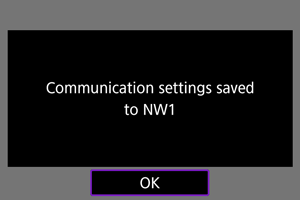
- Pritisnite
.
- Nakon dovršetka postavki komunikacije, poruka na fotoaparatu zahtijeva povezivanje s pametnog telefona.
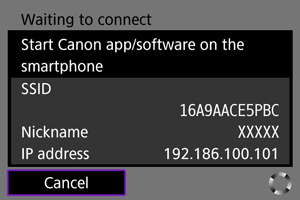
- Pritisnite
-
Pokrenite aplikaciju.
- Slijedite upute u aplikaciji i odaberite fotoaparat.
-
Odaberite [OK].
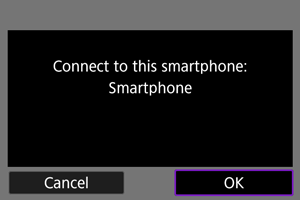
Uređivanje/brisanje uređaja za povezivanje
Prije editiranja ili brisanja postavki veze za druge uređaje, prekinite Wi-Fi vezu.
-
Odaberite [
:
Connect to smartphone(tablet) /
:
Povezivanje s pametnim telefonom (tabletom)] ().
-
Odaberite [Edit/delete device / Uređivanje/brisanje uređaja].
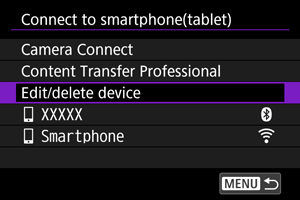
-
Odaberite željeni uređaj.
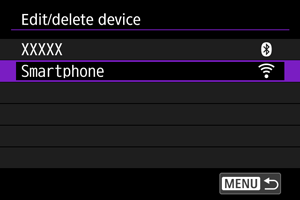
-
Odaberite opciju.
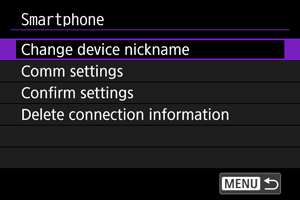
Change device nickname / Promjena nadimaka uređaja
Možete promijeniti nadimak uređaja na koje se fotoaparat spaja.
Comm settings / Komunikacijske postavke
Mežu podesivim postavkama su i bežični LAN te IP adresa.
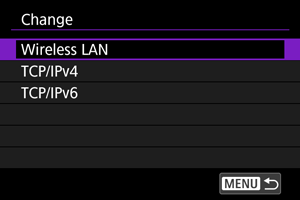
- Ako odaberete [Wireless LAN / Bežični LAN], možete npr. promijeniti odredišni SSID.
- Ako odaberete [TCP/IPv4], možete konfigurirati postavke povezane s mrežom, poput IP adrese.
- Odaberete li [TCP/IPv6], možete konfigurirati postavke koje se koriste za IPv6 ().
- Ovisno o komunikacijskoj postavci, neće biti prikazane sve stavke.
Delete connection information / Brisanje podataka o vezi
Možete izbrisati podatke o vezi.
Ponovno povezivanje s pomoću podataka o vezi
Za ponovno povezivanje mogu se upotrijebiti konfigurirane informacije o povezivanju.
Automatski prijenos snimaka na pametni telefon pri snimanju
Snimke se mogu automatski slati na pametni telefon. Prije izvođenja ovih koraka provjerite jesu li fotoaparat i pametni telefon povezani putem Wi-Fi veze.
Slanje snimaka s fotoaparata na pametni telefon
Fotoaparat možete koristiti za slanje snimaka na pametni telefon spojen putem Wi-Fia.
Prikaz izbornika
-
Aktivirajte funkciju reprodukcije.
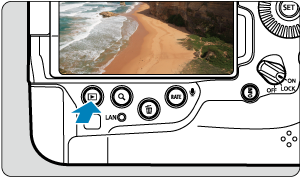
-
Pritisnite tipku
(
).
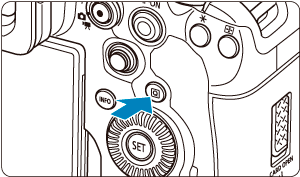
-
Odaberite [ Send images to smartphone / Slanje snimaka na pametni telefon].
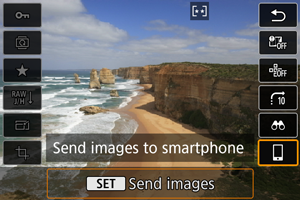
- Ako ovaj korak izvodite dok ste spojeni putem Bluetootha, prikazuje se poruka kojom se od vas traži uspostavljanje Wi-Fi veze. Nakon pritiska
dodirnite funkciju Camera Connect za povezivanje putem Wi-Fia, zatim počnite ponovno od koraka 1.
- Ako ovaj korak izvodite dok ste spojeni putem Bluetootha, prikazuje se poruka kojom se od vas traži uspostavljanje Wi-Fi veze. Nakon pritiska
-
Odaberite snimku.

-
Pritisnite
.
-
Prikazuje se izbornik.
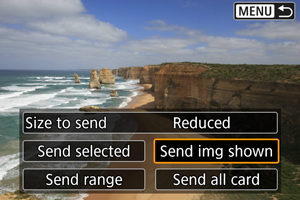
-
Podešavanje veličine snimaka za prijenos
-
Odaberite opciju.
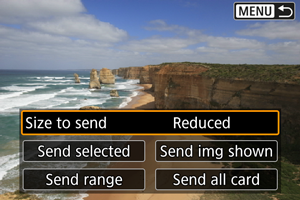
-
U [Size to send / Veličina za slanje] možete odabrati veličinu snimaka za slanje.

-
Napomena
- Kad šaljete više snimaka, također možete promijeniti [Size to send / Veličina za slanje] prema potrebi u izborniku za potvrdu prije slanja.
Slanje trenutačne snimke
-
Odaberite opciju.
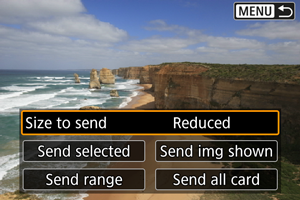
-
U [Size to send / Veličina za slanje] možete odabrati veličinu snimaka za slanje.
-
-
Odaberite [Send img shown / Slanje prikazane snimke].
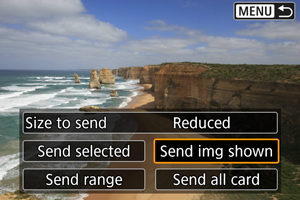
Odabir i slanje snimaka
-
Odaberite [Send selected / Slanje odabranoga].
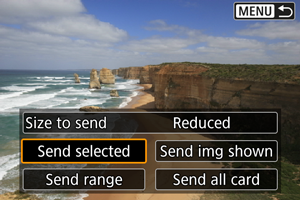
-
Odaberite snimke koje želite poslati.
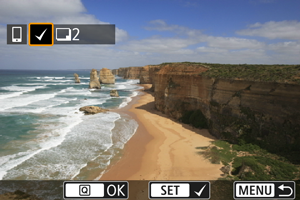
- Okrenite kotačić
za odabir snimaka koje želite poslati i zatim pritisnite
.
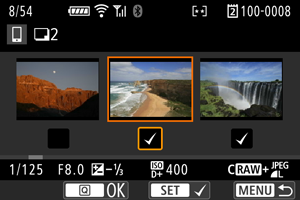
- Za prijelaz na odabir snimaka iz prikaza 3 slike zakrenite kotačić
u smjeru suprotnom od kazaljke na satu. Za povratak na prikaz jedne snimke okrenite kotačić
udesno.
- Nakon odabira snimaka za slanje pritisnite tipku
.
- Okrenite kotačić
-
Odaberite opciju.
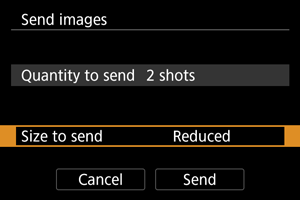
- U [Size to send / Veličina za slanje] možete odabrati veličinu snimaka za slanje.
-
Odaberite [Send/Slanje].
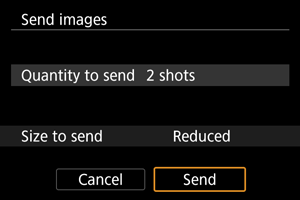
Slanje određenog raspona snimaka
-
Odaberite [Send range / Slanje raspona].
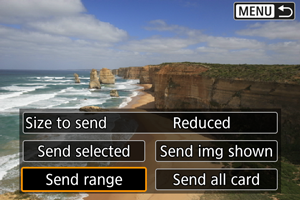
-
Odredite raspon snimaka.

-
Pritisnite tipku
.
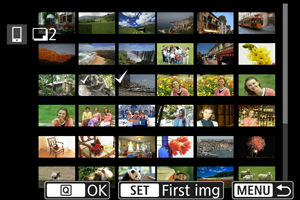
-
Odaberite opciju.
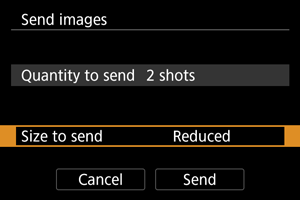
- U [Size to send / Veličina za slanje] možete odabrati veličinu snimaka za slanje.
-
Odaberite [Send/Slanje].
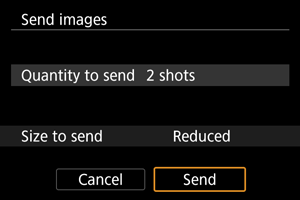
Slanje svih snimaka s kartice
-
Odaberite [Send all card / Slanje svih kartica].
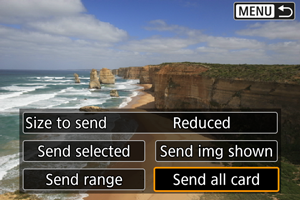
-
Odaberite opciju.
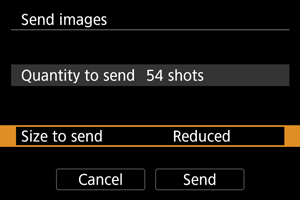
- U [Size to send / Veličina za slanje] možete odabrati veličinu snimaka za slanje.
-
Odaberite [Send/Slanje].
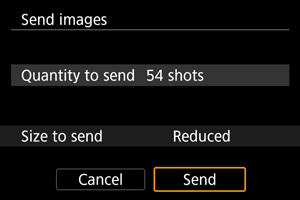
Slanje pronađenih snimaka pretraživanjem
Pošaljite odjednom sve snimke koje odgovaraju kriterijima pretraživanja podešenim u [: Set image search conditions /
: Podešavanje kriterija za pretraživanje snimaka]. Pojedinosti o postavci [
: Set image search conditions /
: Podešavanje kriterija za pretraživanje snimaka] potražite u odjeljku Podešavanje kriterija za pretraživanje snimaka.
-
Odaberite [Send all found / Slanje svega pronađenog].
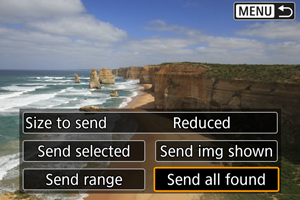
-
Odaberite opciju.
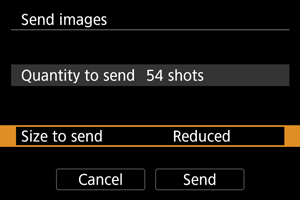
- U [Size to send / Veličina za slanje] možete odabrati veličinu snimaka za slanje.
-
Odaberite [Send/Slanje].
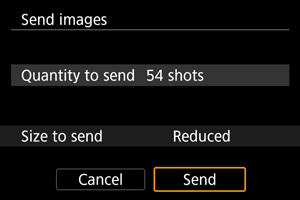
Prekid prijenosa snimaka

- Pritisnite tipku
u izborniku za prijenos snimaka.
- Za prekid Wi-Fi veze odaberite [Disconnect/Odspajanje] u izborniku [
Communicating/
Komunikacija].
Oprez
- Tijekom prijenosa snimaka ne možete snimati, čak ni ako pritisnete okidač dokraja.
Napomena
- Možete prekinuti prijenos snimaka odabirom opcije [Cancel/Otkazivanje] tijekom prijenosa.
- Moguće je odjednom poslati najviše 999 datoteka.
- Savjetujemo da isključite funkciju uštede energije na pametnom telefonu dok je uspostavljena Wi-Fi veza.
- Odabir smanjene veličine za fotografije primjenjuje se na sve fotografije poslane u tom trenutku. Imajte na umu da se fotografije veličine
ne smanjuju.
- Kad upotrebljavate baterijsko napajanje, provjerite je li baterija sasvim napunjena.